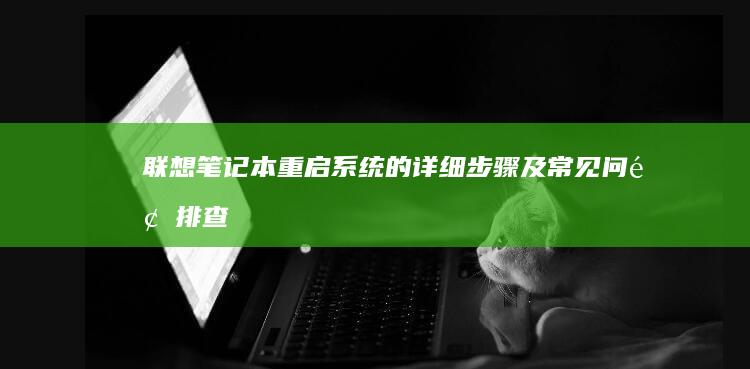Windows 8 到 Windows 7:联想笔记本的完整降级指南 (windows)
文章ID:977时间:2025-01-03人气:
如果您不熟悉 windows 8 的界面或功能,希望回到经典的 Windows 7,则可以将联想笔记本降级到 Windows 7。请按照以下分步指南进行操作,了解如何安全完成此过程。
先决条件
 联想笔记本,预装 Windows 8 或更高版本Windows 7 ISO 镜像文件8GB 或更大的 USB 闪存盘Internet 连接(可选,用于下载 Windows 7 ISO)
联想笔记本,预装 Windows 8 或更高版本Windows 7 ISO 镜像文件8GB 或更大的 USB 闪存盘Internet 连接(可选,用于下载 Windows 7 ISO)
第 1 步:创建可启动的 Windows 7 USB 驱动器
1. 下载 Rufus 工具: https://rufus.ie/ 2. 插入 USB 闪存盘。 3. 运行 Rufus 工具,选择要降级的联想笔记本型号。 4. 选择“创建可启动 USB 驱动器,使用”选项。 5. 浏览 Windows 7 ISO 镜像文件并将其加载到 Rufus 中。 6. 单击“开始”按钮创建可启动的 USB 驱动器。第 2 步:禁用安全启动和 UEFI
1. 重新启动联想笔记本。 2. 在启动过程中,按 F1、F2 或 Del 键进入 BIOS 设置。 3. 导航到“安全”或“启动”选项卡。 4. 禁用“安全启动”选项。 5. 禁用“UEFI”选项(如果可用)。 6. 保存更改并退出 BIOS。第 3 步:从 USB 驱动器启动
1. 将可启动的 Windows 7 USB 驱动器插入联想笔记本。 2. 重新启动笔记本。 3. 在启动过程中,按 F12 或 F9 键进入引导菜单。 4. 选择从 USB 驱动器启动。第 4 步:安装 Windows7
1. 当 Windows 7 安装程序加载时,选择语言、时间和货币格式以及键盘布局。 2. 单击“立即安装”按钮。 3. 同意许可条款。 4. 选择“自定义:仅安装 Windows(高级)”选项。 5. 在“选择要安装 Windows 的驱动器”屏幕上,选择主分区(通常是 C 盘)。 6. 单击“格式化”按钮以格式化分区。 7. 选择格式化的分区并单击“下一步”继续安装过程。第 5 步:安装驱动程序
1. Windows 7 安装完成后,必须安装正确的驱动程序才能使笔记本正常工作。 2. 使用 Windows Update 检查并安装更新。 3. 从联想网站下载并安装特定于您联想笔记本型号的驱动程序。第 6 步:激活 Windows 7
1. 安装所有必要驱动程序后,激活 Windows 7 是很重要的。 2. 打开“控制面板”。 3. 单击“系统和安全”。 4. 单击“系统”。 5. 在“Windows 激活”部分,单击“立即激活 Windows”链接。 6. 输入 Windows 7 产品密钥并单击“激活”按钮。 通过按照上述步骤,您可以成功地将联想笔记本从 Windows 8 降级到 Windows 7。请确保仔细每个步骤并备份所有重要数据,以防万一出现任何问题。降级过程可能需要时间,因此请耐心等待安装完成。发表评论
内容声明:1、本站收录的内容来源于大数据收集,版权归原网站所有!
2、本站收录的内容若侵害到您的利益,请联系我们进行删除处理!
3、本站不接受违规信息,如您发现违规内容,请联系我们进行清除处理!
4、本文地址:https://www.ruoyidh.com/diannaowz/6a162b759c18c881bb4d.html,复制请保留版权链接!
联想笔记本U盘容量与速度全面解析,找到最适合您的存储解决方案 (联想笔记本u启动按f几)
随着科技的不断发展,U盘作为一种便捷的移动存储设备,已然成为我们日常生活和工作中不可或缺的工具,尤其是在使用联想笔记本时,U盘不仅可以作为数据存储的媒介,还可以用作系统安装或急救工具,面对市面上琳琅满目的U盘选择,很多用户难以决定哪一种最适合自己的需求,今天我将为大家详细解析联想笔记本U盘的容量与速度,并提供一些实用的建议,帮助大家找...。
电脑资讯 2025-04-10 11:38:47
截图快捷键 (截图快捷键ctrl加什么)
嗨今天我想和大家聊聊关于截图快捷键的有趣话题你知道吗在计算机使用中截图是我们日常工作和生活中经常需要的操作无论是记录屏幕上的重要信息还是制作教学资料截图都是非常实用的技能不过很多人可能只是熟悉基本的截图快捷键比如复制和粘贴但实际上截图的快捷键远不止这些今天我就带大家深入探索一下各种截图快捷键的使用方法和技巧希望能帮助你...
电脑资讯 2025-04-02 09:16:40
联想E40 BIOS全面解析:功能设置、系统优化、性能调优,学会这些就够了 (联想e40bios恢复出厂设置)
在的的联想全面解析中用户提供了详细的功能设置系统优化和性能调优说明以下是我的分析和回应联想全面解析功能设置系统优功能设置联想提供了全面的功能设置包括主板特性安全选项选项和选项这些设置允许用户根据自己的需求进行自定义配置以确保系统的稳定性和安全性特别是选项中的启动设备优先级设置能够帮助用户快速选择所需的启动设备提升系统启...
电脑资讯 2025-04-01 09:19:46
联想G系列笔记本快捷键使用手册:从基础操作到高级功能(含电源键长按/组合键失效解决) (联想g系列笔记本)
联想系列笔记本快捷键使用手册从基础操作到高级功能含电源键长按组合键失效解决联想系列笔记本快捷键使用手册从基础操作到联想系列笔记本凭借其高性价比和稳定的性能成为许多用户的首选许多用户可能对笔记本的快捷键功能了解不深导致操作效率低下本文将从基础操作高级功能到故障排查全面解析联想系列笔记本的快捷键使用技巧并附上电源键长按失效...
电脑资讯 2025-03-14 00:20:41
Windows11系统下联想笔记本U盘启动设置教程:FN组合键+USB模式切换技巧 (windows)
系统下联想笔记本盘启动设置教程对于联想笔记本用户而言通过盘启动进行系统安装或维护是常见的操作由于的系统安全机制和联想笔记本的硬件设计特点许多用户在设置盘启动时会遇到困难本文将从组合键使用和模式切换两个核心技巧入手详细解析联想笔记本在下的盘启动设置方法并附上常见问题解决方案一准备工作确保盘和兼容性在开始设置前请确保以下条...
电脑资讯 2025-03-13 16:24:17
联想笔记本UEFI固件更新教程及注意事项 (联想笔记本u盘启动按哪个键)
在处理联想笔记本的UEFI固件更新时,确实需要格外谨慎,这不仅涉及到硬件的稳定性,还可能影响到系统的正常运行,以下是对这个过程的全面分析,包括如何使用U盘启动以及相关的注意事项,一、为何要进行UEFI固件更新UEFI固件是控制电脑启动的重要部分,它负责引导操作系统进入系统内存并加载必要的驱动程序,随着技术的发展,新的UEFI固件版本可...。
电脑资讯 2025-03-09 02:22:46
联想笔记本双启动模式配置指南:提升用户体验 (联想笔记本双系统怎么切换系统)
联想笔记本双启动模式配置指南,提升用户体验,在当今数字化时代,很多用户出于工作、学习或娱乐等多方面的需求,会选择安装多个操作系统,例如Windows和Linux、Windows和macOS等,联想笔记本电脑因其稳定性和性能,成为众多用户的首选,那么如何在联想笔记本上实现双启动模式呢,这将有助于提升用户体验,让不同操作系统都能得到充分...。
电脑资讯 2025-03-09 01:34:37
深入解析联想ThinkPad笔记本BIOS设置,提升性能与稳定性 (联想深刻)
深入解析联想ThinkPad笔记本BIOS设置,提升性能与稳定性,一、BIOS简介BIOS,BasicInputOutputSystem,是电脑中最基础的程序之一,它负责在操作系统启动之前初始化硬件并运行自检程序,对于联想ThinkPad笔记本来说,BIOS设置对性能和稳定性的提升有着至关重要的作用,ThinkPad作为联想旗下的高...。
电脑资讯 2025-03-08 09:42:15
联想X1笔记本重装Windows 10遭遇启动失败?试试这些修复步骤! (联想x1笔记本电脑配置参数)
联想X1笔记本电脑是一款备受赞誉的商务型笔记本电脑,其出色的性能和便携性使其成为许多专业人士的首选,当用户尝试重新安装Windows10操作系统时,可能会遇到启动失败的问题,本文将详细介绍如何解决这一问题,并提供一些建议,一、问题分析在重装Windows10过程中,如果遇到启动失败的情况,可能的原因包括,硬盘分区或格式化不当,在重装系...。
电脑资讯 2025-02-26 08:23:16
联想X1笔记本设置USB启动项全攻略 (联想x1笔记本电脑配置参数)
联想X1笔记本设置USB启动项全攻略一、引言随着个人计算机技术的发展,越来越多的用户选择使用便携式设备如笔记本电脑进行日常工作和娱乐活动,在遇到系统崩溃或需要安装新操作系统时,很多用户可能会面临启动项丢失的问题,对于联想X1这样高端商务型笔记本来说,设置USB启动项尤为重要,本文将详细介绍如何在联想X1笔记本上设置USB启动项的具体步...。
电脑资讯 2025-02-26 05:07:58
联想E475笔记本安装系统时按F键的正确步骤详解 (联想e475笔记本参数)
联想E475是一款备受用户喜爱的轻薄型笔记本电脑,其在安装操作系统时需要特别注意细节操作,尤其是启动键的选择,为了帮助广大用户顺利完成这一过程,本文将详细介绍联想E475笔记本在安装系统时按F键的正确步骤,一、联想E475笔记本的基本信息联想E475笔记本作为一款主流轻薄本,具有以下特点,处理器,Intel酷睿i3,8130U或i...。
电脑资讯 2025-02-19 18:27:28
联想笔记本无线开关:如何查找和激活 (联想笔记本无线网络开关在哪里打开)
无线连接对于现代笔记本电脑来说至关重要,联想笔记本电脑配备了专门的无线开关,可以让您轻松地打开或关闭无线连接,如果您在联想笔记本电脑上找不到无线开关,或者无法激活无线连接,本文将指导您完成查找和激活无线开关的步骤,步骤1,查找无线开关物理开关大多数联想笔记本电脑都有一个物理无线开关,通常位于设备的侧面或背面,它通常是一个滑动开关或按钮...。
电脑资讯 2025-01-02 23:33:30